Aggiornato 2024 di aprile: smetti di ricevere messaggi di errore e rallenta il tuo sistema con il nostro strumento di ottimizzazione. Scaricalo ora su questo link
- Scarica e installa lo strumento di riparazione qui.
- Lascia che scansioni il tuo computer.
- Lo strumento sarà quindi ripara il tuo computer.
Quando si tenta di installare i driver per la scheda grafica integrata, Intel HD Graphics, Windows 10 visualizza un messaggio di errore che dice "Questo computer non soddisfa i requisiti minimi per l'installazione del software" quando si esegue setup.exe. Questa guida mostra come aggirare l'errore durante l'installazione del driver Intel HD Graphics in Windows 10.

Il messaggio di errore è probabilmente dovuto al fatto che il driver è troppo vecchio e supporta solo fino a Windows Vista o 7, quindi Windows 10 ha problemi a rilevare ed eseguire il programma di installazione. Alcuni hardware che utilizziamo da molto tempo potrebbero essere obsoleti e non più supportati dal produttore quando vengono introdotte nuove tecnologie (cosa comune su laptop Asus, Dell, Lenovo, ecc.). L'errore è particolarmente comune con i programmi di installazione dei driver scaricati dal sito Web del produttore o da un CD dei driver.
Qual è la causa di questo errore
Il messaggio di errore viene visualizzato per diversi motivi:
- Hai una scheda grafica esterna nel tuo sistema; alcune schede madri disabilitano il chipset grafico integrato del processore quando è collegata una scheda grafica esterna; assicurati che il chipset grafico Intel® sia visibile in Gestione dispositivi.
- Hai il driver sbagliato.
- La versione del driver e del sistema operativo non corrisponde. Esempio: non è possibile installare un driver a 64 bit su un sistema operativo a 32 bit.
- Non hai una scheda grafica Intel.
- L'Intel Driver and Support Wizard non può aggiornare il driver. L'installazione di un driver grafico Intel generico al posto del driver personalizzato del produttore del computer può causare problemi tecnici.
Utilizzare Intel Driver and Support Assistant

La prima cosa da fare quando si riceve il messaggio di errore sopra è scaricare l'utilità Intel Driver and Support Assistant, che controlla la configurazione del sistema e installa automaticamente i driver richiesti per te. Questo può essere utile se non sei sicuro di quale modello di scheda grafica hai incorporato o qualcosa di simile. Per scaricare lo strumento, basta andare a questo link e fare clic sul pulsante Scarica ora. Questo inizierà a scaricare il driver Intel e la procedura guidata di supporto.
Aggiornamento di aprile 2024:
Ora puoi prevenire i problemi del PC utilizzando questo strumento, ad esempio proteggendoti dalla perdita di file e dal malware. Inoltre è un ottimo modo per ottimizzare il computer per le massime prestazioni. Il programma corregge facilmente gli errori comuni che potrebbero verificarsi sui sistemi Windows, senza bisogno di ore di risoluzione dei problemi quando hai la soluzione perfetta a portata di mano:
- Passo 1: Scarica PC Repair & Optimizer Tool (Windows 10, 8, 7, XP, Vista - Certificato Microsoft Gold).
- Passaggio 2: fare clic su "Avvio scansione"Per trovare problemi di registro di Windows che potrebbero causare problemi al PC.
- Passaggio 3: fare clic su "Ripara tutto"Per risolvere tutti i problemi.
Controllare le impostazioni di installazione del driver
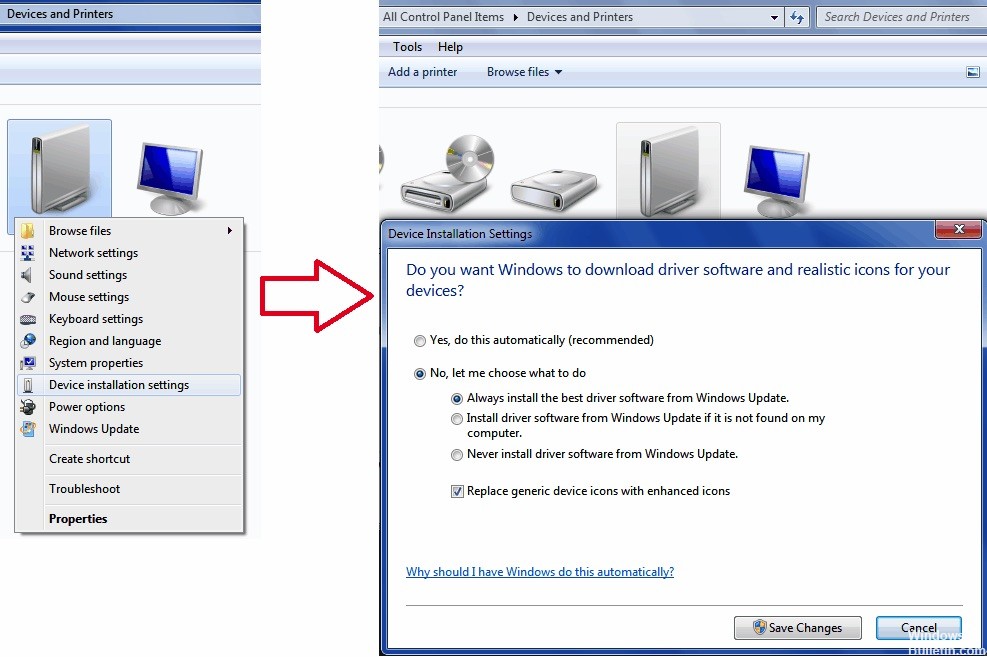
- Premi il tasto Windows + X e fai clic su Sistema.
- Fare clic sul collegamento a sinistra per "Impostazioni di sistema avanzate".
- Fare clic sulla scheda hardware e quindi fare clic sul pulsante "Impostazioni installazione driver".
- Fare clic sulle opzioni: "No, lasciami scegliere cosa fare" e "Non installare mai il software del driver da Windows Update".
- Fare clic su "Salva modifiche" e quindi su "Applica / OK" per tornare al menu "Sistema".
- Fare clic sul collegamento a sinistra per "Gestione dispositivi".
- Espandere "Scheda video", quindi fare clic con il pulsante destro del mouse sulla scheda Intel e fare clic su "Disinstalla".
- Riavvia il computer, quindi esegui il file di installazione del driver in cui si è verificato l'errore in precedenza.
Abilita grafica integrata
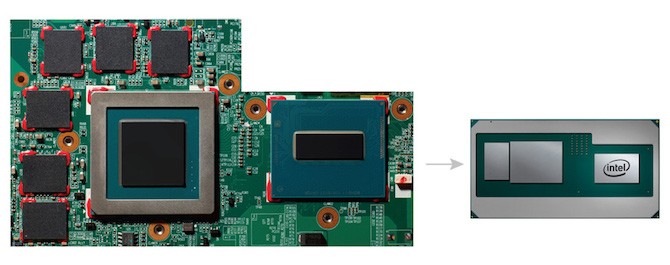
Alcune schede madri sono programmate per disabilitare automaticamente il scheda grafica integrata se è stata collegata una scheda grafica esterna. Tuttavia, in alcuni casi questo potrebbe non essere il caso e la scheda integrata potrebbe essere disabilitata. In tale scenario, è necessario abilitare la scheda grafica integrata tramite il BIOS.
L'attivazione della scheda video integrata può variare da produttore a produttore, quindi non possiamo fornire istruzioni precise. Tuttavia, per darti un'idea approssimativa, di solito puoi trovarli nella scheda Avanzate delle impostazioni del BIOS, che di solito si chiama IGD Multi-Monitor, iGPU Multi-Monitor o Intel Integrated GPU. Diversi produttori hanno chiavi di avvio definite in modo diverso nel BIOS, quindi dovrai cercarle su Google.
Suggerimento esperto: Questo strumento di riparazione esegue la scansione dei repository e sostituisce i file corrotti o mancanti se nessuno di questi metodi ha funzionato. Funziona bene nella maggior parte dei casi in cui il problema è dovuto alla corruzione del sistema. Questo strumento ottimizzerà anche il tuo sistema per massimizzare le prestazioni. Può essere scaricato da Cliccando qui

CCNA, Web Developer, PC Risoluzione dei problemi
Sono un appassionato di computer e un professionista IT praticante. Ho alle spalle anni di esperienza nella programmazione di computer, risoluzione dei problemi hardware e riparazione. Sono specializzato in sviluppo Web e progettazione di database. Ho anche una certificazione CCNA per la progettazione della rete e la risoluzione dei problemi.

